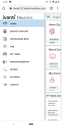Self Service Mobile-Portal
Jeśli użytkownik ma przypisaną rolę Self Service Mobile, może przeglądać portal Self Service Mobile na różnych urządzeniach z systemem iOS i Android, takich jak smartfony i tablety. Portal Self Service Mobile to interfejs internetowy podobny do klasycznej aplikacji z tą różnicą, że rozmiar stron jest ustawiany w sposób umożliwiający poprawne wyświetlanie na urządzeniach mobilnych.
Zalecaną przeglądarką do wyświetlania portalu Self Service Mobile jest Google Chrome. Następujące przeglądarki nie są obsługiwane: Microsoft Internet Explorer 8 (IE8), Microsoft Internet Explorer 9 (IE9) oraz przeglądarki wbudowane w system Android.
Wenn Sie ein Smartphone zum Aufrufen des Self Service Mobile-Portals verwenden, müssen Sie zuerst die kostenlose Ivanti Service Manager-App aus dem Google Play Store oder Apple App Store herunterladen.
• Podczas korzystania z Ivanti Service Manager na urządzeniach mobilnych, w tym tabletach, dostępne są tylko role użytkowników mobilnych. Aby zalogować się z rolami użytkowników innych niż mobilne, należy skorzystać z komputera stacjonarnego lub laptopa.
• Interfejs użytkownika Ivanti Service Manager zaprojektowano tak, aby zapewniał wygodę i działał na komputerach stacjonarnych, tabletach i urządzeniach mobilnych. Zalecamy, aby w przypadku pracy na komputerze stacjonarnym wybrać rozdzielczość 1280 x 1024.
Aufrufen des Self Service Mobile-Portals
Po zalogowaniu się do Service Manager jako użytkownik mobilny (Self Service Mobile) wyświetlaną stroną docelową jest strona powitalna Enterprise Self Service. Aby uzyskać dostęp do portalu Self Service Mobile, należy wybrać dział. W portalu Self Service Mobile wyświetlana jest zawartość (Katalogi usług, Ogłoszenia, Często zadawane pytania, Moje elementy i Artykuły wiedzy) specyficzna dla wybranego działu.
Wenn Sie beispielsweise Personalwesen auf der Enterprise-Begrüßungsseite auswählen, werden Sie zum Self Service Mobile-Portal weitergeleitet, jedoch bezieht sich der dort angezeigte Inhalt nur auf das Personalwesen.
Po zalogowaniu się do Service Manager jako użytkownik mobilny (Self Service Mobile) wyświetlaną stroną docelową jest portal Self Service Mobile. W przeciwieństwie do strony powitalnej Enterprise Self Service cała zawartość jest tutaj dostępna bez podziału na działy.
Navigieren im Self Service Mobile-Portal
Po zalogowaniu się do Self Service Mobile zauważysz, że interfejs może wyglądać nieco inaczej niż na poniższym obrazie. W zależności od konfiguracji zastosowanej przez administratora oraz od używanego urządzenia widoczne kolory i moduły mogą nie być takie same dla wszystkich ról użytkowników.
Wszystkie procedury opisane w pomocy do portalu samoobsługowego dotyczą z niewielkimi różnicami także portalu Self Service Mobile. W przypadku wykonywania czynności zamiast na przykład klikać elementy i przewijać okno, może być konieczne dotknięcie i przesunięcie ekranu.
Verwenden Sie zum Navigieren im Portal den linken Navigationsbereich.
![]() — rozwinięcie lub zwinięcie panel menu. Na smartfonach menu to zostaje zamknięte po wybraniu opcji.
— rozwinięcie lub zwinięcie panel menu. Na smartfonach menu to zostaje zamknięte po wybraniu opcji.
![]() – Dies ist die Standardseite nach dem Anmelden am Portal. Hier haben Sie Zugriff auf den Servicekatalog, können Wissensartikel durchsuchen, auf eingereichte Incidents und Requests zugreifen usw.
– Dies ist die Standardseite nach dem Anmelden am Portal. Hier haben Sie Zugriff auf den Servicekatalog, können Wissensartikel durchsuchen, auf eingereichte Incidents und Requests zugreifen usw.
![]() — otwieranie katalogu usług w celu przesłania wniosku o usługę lub zgłoszenia incydentu. Szczegółowe informacje na ten temat zawiera sekcja Wnioski o usługi i incydenty.
— otwieranie katalogu usług w celu przesłania wniosku o usługę lub zgłoszenia incydentu. Szczegółowe informacje na ten temat zawiera sekcja Wnioski o usługi i incydenty.
![]() — wyświetlanie wszystkich opublikowanych artykułów merytorycznych. Kliknięcie ikony Szukaj
— wyświetlanie wszystkich opublikowanych artykułów merytorycznych. Kliknięcie ikony Szukaj ![]() umożliwia znalezienie konkretnych tytułów lub treści przy użyciu słów kluczowych. Kliknięcie ikony
umożliwia znalezienie konkretnych tytułów lub treści przy użyciu słów kluczowych. Kliknięcie ikony ![]() pozwala doprecyzować wyszukiwanie za pomocą jednej z list rozwijanych dostępnych w celu filtrowania lub sortowania.
pozwala doprecyzować wyszukiwanie za pomocą jednej z list rozwijanych dostępnych w celu filtrowania lub sortowania.
![]() — wyszukiwanie odpowiedzi na często zadawane pytania lub dostępnych rozwiązań przed zgłoszeniem incydentu. Możliwe jest wyszukiwanie
— wyszukiwanie odpowiedzi na często zadawane pytania lub dostępnych rozwiązań przed zgłoszeniem incydentu. Możliwe jest wyszukiwanie ![]() konkretnych tytułów lub treści za pomocą słów kluczowych. Wyszukiwanie można doprecyzować, filtrując je za pomocą listy rozwijanej Wszystkie kategorie.
konkretnych tytułów lub treści za pomocą słów kluczowych. Wyszukiwanie można doprecyzować, filtrując je za pomocą listy rozwijanej Wszystkie kategorie.
![]() — wyświetlanie wszystkich incydentów lub wniosków o usługę utworzonych przez bieżącego użytkownika (a w przypadku niektórych ról także przypisanych do bieżącego użytkownika). Możliwe jest wyszukiwanie
— wyświetlanie wszystkich incydentów lub wniosków o usługę utworzonych przez bieżącego użytkownika (a w przypadku niektórych ról także przypisanych do bieżącego użytkownika). Możliwe jest wyszukiwanie ![]() konkretnych tytułów incydentów lub treści za pomocą słów kluczowych. Wyszukiwanie można doprecyzować
konkretnych tytułów incydentów lub treści za pomocą słów kluczowych. Wyszukiwanie można doprecyzować ![]() za pomocą jednej z list rozwijanych dostępnych w celu filtrowania lub sortowania.
za pomocą jednej z list rozwijanych dostępnych w celu filtrowania lub sortowania.
![]() — wyświetlanie ogłoszeń, które są wiadomościami rozsyłanymi do całej organizacji. Kliknięcie ikony Szukaj
— wyświetlanie ogłoszeń, które są wiadomościami rozsyłanymi do całej organizacji. Kliknięcie ikony Szukaj ![]() umożliwia znalezienie konkretnych ogłoszeń przy użyciu słów kluczowych.
umożliwia znalezienie konkretnych ogłoszeń przy użyciu słów kluczowych.
![]() — słowa kluczowe umożliwiają wyszukiwanie elementów skonfigurowanych w danym środowisku; obejmują one zwykle ogłoszenia, często zadawane pytania oraz artykuły merytoryczne. Wyniki można filtrować według kategorii i daty oraz sortować rosnąco lub malejąco.
— słowa kluczowe umożliwiają wyszukiwanie elementów skonfigurowanych w danym środowisku; obejmują one zwykle ogłoszenia, często zadawane pytania oraz artykuły merytoryczne. Wyniki można filtrować według kategorii i daty oraz sortować rosnąco lub malejąco.
![]() — zmiana ustawień osobistych, na które zezwolił administrator. Użytkownik może mieć uprawnienia do zmiany domyślnego języka aplikacji, domyślnej roli logowania itd.
— zmiana ustawień osobistych, na które zezwolił administrator. Użytkownik może mieć uprawnienia do zmiany domyślnego języka aplikacji, domyślnej roli logowania itd.
![]() — wylogowanie z aplikacji.
— wylogowanie z aplikacji.